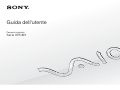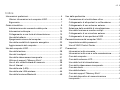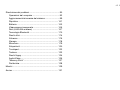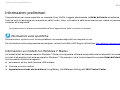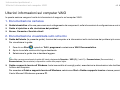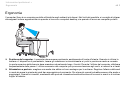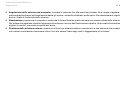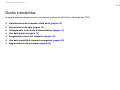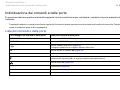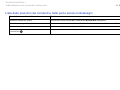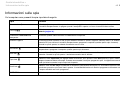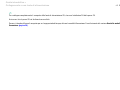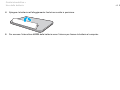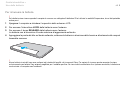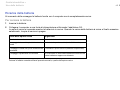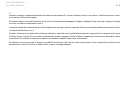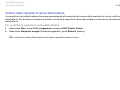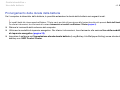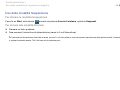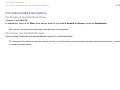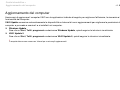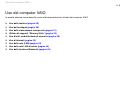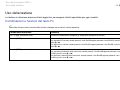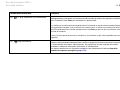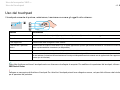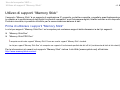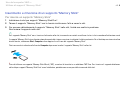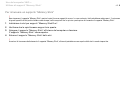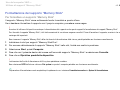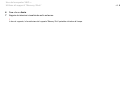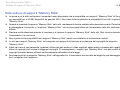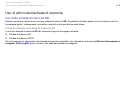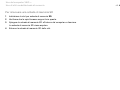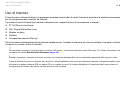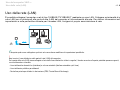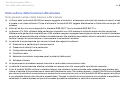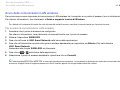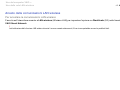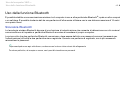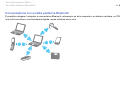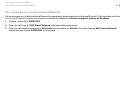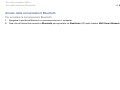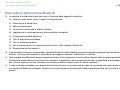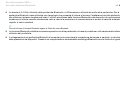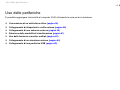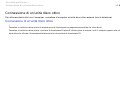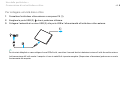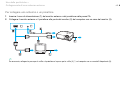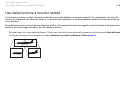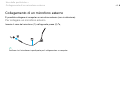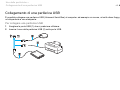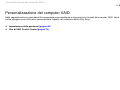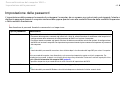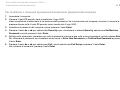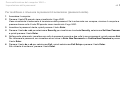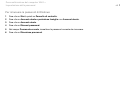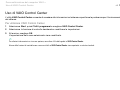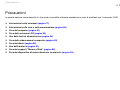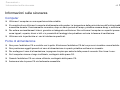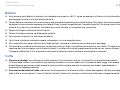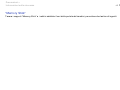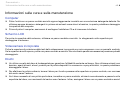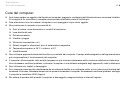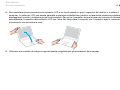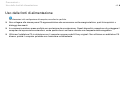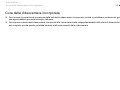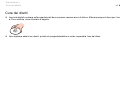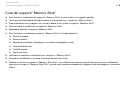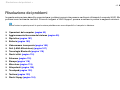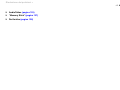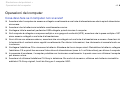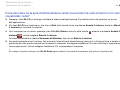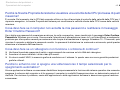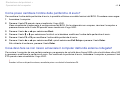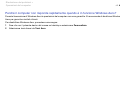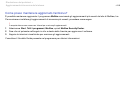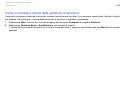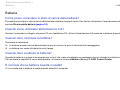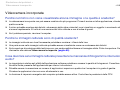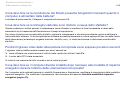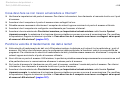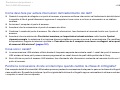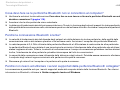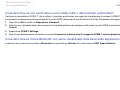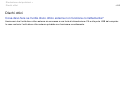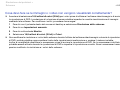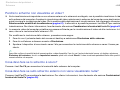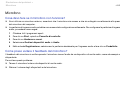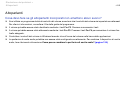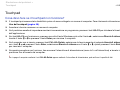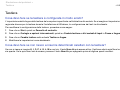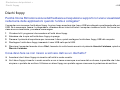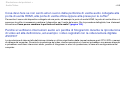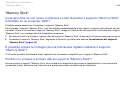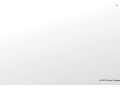2
nN
Indice
Informazioni preliminari....................................................... 4
Ulteriori informazioni sul computer VAIO ...................... 5
Ergonomia..................................................................... 7
Guida introduttiva................................................................ 9
Individuazione dei comandi e delle porte .................... 10
Informazioni sulle spie................................................. 12
Collegamento a una fonte di alimentazione ................ 13
Uso della batteria ........................................................ 15
Spegnimento sicuro del computer............................... 22
Uso delle modalità di risparmio energetico ................. 23
Aggiornamento del computer ...................................... 26
Uso del computer VAIO.................................................... 27
Uso della tastiera ........................................................ 28
Uso del touchpad ........................................................ 30
Uso della videocamera incorporata............................. 31
Utilizzo di supporti "Memory Stick".............................. 32
Uso di altri moduli/schede di memoria ........................ 38
Uso di Internet............................................................. 42
Uso della rete (LAN).................................................... 43
Uso della rete LAN wireless ........................................ 44
Uso della funzione Bluetooth ...................................... 49
Uso delle periferiche .........................................................55
Connessione di un'unità disco ottico ...........................56
Collegamento di altoparlanti o cuffie esterne ..............58
Collegamento di uno schermo esterno........................59
Selezione delle modalità di visualizzazione.................61
Uso della funzione a monitor multipli...........................62
Collegamento di un microfono esterno........................64
Collegamento di una periferica USB ...........................65
Personalizzazione del computer VAIO..............................67
Impostazione della password ......................................68
Uso di VAIO Control Center ........................................75
Precauzioni .......................................................................76
Informazioni sulla sicurezza ........................................77
Informazioni sulla cura e sulla manutenzione..............80
Cura del computer .......................................................81
Cura dello schermo LCD .............................................83
Uso delle fonti di alimentazione...................................84
Cura della videocamera incorporata............................85
Cura dei dischi.............................................................86
Uso della batteria.........................................................87
Cura dei supporti "Memory Stick" ................................88
Cura del dispositivo di memorizzazione
incorporato...................................................................89

3
nN
Risoluzione dei problemi................................................... 90
Operazioni del computer ............................................. 92
Aggiornamento/sicurezza del sistema ........................ 99
Ripristino ................................................................... 101
Batteria...................................................................... 103
Videocamera incorporata .......................................... 105
Reti (LAN/LAN wireless) ........................................... 107
Tecnologia Bluetooth ................................................ 110
Dischi ottici................................................................ 114
Schermo.................................................................... 115
Stampa...................................................................... 118
Microfono .................................................................. 119
Altoparlanti ................................................................ 120
Touchpad .................................................................. 122
Tastiera ..................................................................... 123
Dischi floppy.............................................................. 124
Audio/Video............................................................... 125
"Memory Stick".......................................................... 127
Periferiche................................................................. 128
Marchi ............................................................................. 129
Avviso ............................................................................. 131

4
nN
Informazioni preliminari >
Informazioni preliminari
Congratulazioni per avere acquistato un computer Sony VAIO
®
. Leggere attentamente la Guida dell'utente visualizzata.
Sony ha unito le tecnologie più avanzate nei settori audio, video, informatico e delle comunicazioni per creare un personal
computer all'avanguardia.
!
Le immagini esterne in questo manuale potrebbero differire leggermente da quelle visualizzare sul computer.
Informazioni sulle specifiche
Alcune funzioni, opzioni e voci fornite potrebbero non essere disponibili nel computer in uso.
Per informazioni sulla configurazione del computer, visitare il sito Web VAIO Support all'indirizzo http://support.vaio.sony.eu/
.
Informazioni sui modelli con Windows 7 Starter
Sui modelli dotati del sistema operativo Windows 7 Starter non è possibile utilizzare alcune delle funzioni disponibili sui modelli
provvisti di altre edizioni del sistema operativo Windows 7. Per esempio, tra le funzioni descritte in questa Guida dell'utente
non è possibile utilizzare le seguenti:
❑ connessioni ad-hoc della funzione LAN wireless
❑ funzione a monitor multipli
❑ Impostazione sfondo durata batteria (Long Battery Life Wallpaper Setting) del VAIO Control Center

5
nN
Informazioni preliminari >
Ulteriori informazioni sul computer VAIO
Ulteriori informazioni sul computer VAIO
In questa sezione vengono fornite le informazioni di supporto sul computer VAIO.
1. Documentazione cartacea
❑ Guida introduttiva: offre una panoramica sul collegamento dei componenti, sulle informazioni di configurazione e così via.
❑ Guida al ripristino e alla risoluzione dei problemi
❑ Norme, Garanzia e Servizio clienti
2. Documentazione visualizzata sullo schermo
❑ Guida dell'utente (la presente guida): funzioni del computer e le informazioni sulla risoluzione dei problemi più comuni.
Per visualizzare la guida:
1 Fare clic su Start , quindi su Tutti i programmi e selezionare VAIO Documentation.
2 Aprire la cartella relativa alla lingua desiderata.
3 Selezionare la guida che si desidera leggere.
È possibile scorrere manualmente le guide dell'utente selezionando Computer > VAIO (C:) (l'unità C) > Documentazione (Documentation) >
Documentazione (Documentation) e aprendo la cartella della propria lingua.
❑ Guida e supporto tecnico di Windows: fonte inesauribile di consigli pratici, esercitazioni e dimostrazioni che facilitano
l'utilizzo del computer.
Per accedere a Guida e supporto tecnico di Windows, selezionare Start e Guida e supporto tecnico o tenere premuto
il tasto Microsoft Windows e premere F1.

6
nN
Informazioni preliminari >
Ulteriori informazioni sul computer VAIO
3. Siti Web di supporto
Se si riscontrano problemi con il computer, visitare il sito Web VAIO Support all'indirizzo http://support.vaio.sony.eu/ per la
risoluzione dei problemi.
Sono disponibili anche altre risorse:
❑ La comunità Club VAIO all'indirizzo http://club-vaio.com
offre la possibilità di porre domande ad altri utenti VAIO.
❑ Per informazioni sui prodotti è possibile visitare il sito Web dei prodotti all'indirizzo http://www.vaio.eu/
oppure il negozio
online all'indirizzo http://www.sonystyle-europe.com
.
Qualora fosse necessario contattare VAIO Support, avere a portata di mano il numero di serie del computer VAIO che si trova
sulla base, sul pannello posteriore o all'interno dell'alloggiamento batterie del computer. In caso di difficoltà nel localizzare il
numero di serie, è possibile trovare ulteriori indicazioni sul sito Web VAIO Support.

7
nN
Informazioni preliminari >
Ergonomia
Ergonomia
Il computer Sony è un computer portatile utilizzabile negli ambienti più diversi. Nei limiti del possibile, si consiglia di attenersi
alle seguenti norme ergonomiche sia quando si lavora su computer desktop, sia quando si lavora su computer portatili:
❑ Posizione del computer: il computer deve essere posizionato esattamente di fronte all'utente. Quando si utilizza la
tastiera o il dispositivo di puntamento, tenere gli avambracci orizzontalmente e i polsi in posizione neutra e comoda.
La parte superiore delle braccia deve scendere naturalmente lungo i fianchi. Durante l'utilizzo del computer, effettuare
frequentemente delle pause. L'utilizzo eccessivo del computer può provocare tensione agli occhi, ai muscoli e ai tendini.
❑ Attrezzatura e postura: scegliere una sedia che abbia un buon sostegno per la schiena. Regolare l'altezza della sedia
in modo da avere le piante dei piedi ben appoggiate sul pavimento. Per stare più comodi potrebbe essere utile anche un
poggiapiedi. Quando si è seduti, mantenere una postura rilassata ed eretta ed evitare di curvarsi in avanti o di inclinarsi
troppo all'indietro.

8
nN
Informazioni preliminari >
Ergonomia
❑ Angolazione dello schermo del computer: inclinare lo schermo fino alla posizione ottimale. Se si riesce a regolare la
posizione dello schermo sull'angolazione ideale, gli occhi e i muscoli si affaticano molto meno. Non dimenticare di regolare
anche il livello di luminosità dello schermo.
❑ Illuminazione: posizionare il computer in modo che la luce artificiale e quella naturale non causino riflessi sullo schermo.
Per evitare che appaiano macchie luminose sullo schermo, servirsi dell'illuminazione indiretta. Una corretta illuminazione
migliora il comfort, ma anche la qualità del lavoro.
❑ Posizione dello schermo esterno: quando si utilizza uno schermo esterno, posizionarlo a una distanza che consenta
una visione confortevole e assicurarsi che si trovi allo stesso livello degli occhi o leggermente più in basso.

9
nN
Guida introduttiva >
Guida introduttiva
In questa sezione vengono fornite informazioni preliminari sull'utilizzo del computer VAIO.
❑ Individuazione dei comandi e delle porte (pagina 10)
❑ Informazioni sulle spie (pagina 12)
❑ Collegamento a una fonte di alimentazione (pagina 13)
❑ Uso della batteria (pagina 15)
❑ Spegnimento sicuro del computer (pagina 22)
❑ Uso delle modalità di risparmio energetico (pagina 23)
❑ Aggiornamento del computer (pagina 26)

10
nN
Guida introduttiva >
Individuazione dei comandi e delle porte
Individuazione dei comandi e delle porte
È opportuno dedicare qualche istante alla seguente lista di consultazione per individuare i comandi e le porte presenti sul
computer.
!
L'aspetto del computer in uso può essere diverso rispetto alle illustrazioni di questo manuale a causa di variazioni nelle caratteristiche tecniche. Può anche
variare in funzione del paese o dell'area geografica.
Lista dei comandi e delle porte
Contrassegni dei comandi e delle porte Nome dei comandi e delle porte
MOTION EYE Videocamera MOTION EYE incorporata (pagina 31)
WIRELESS Interruttore WIRELESS (pagina 44), (pagina 49)
Slot per "Memory Stick Duo" (pagina 32)
Il computer accetta solo un supporto "Memory Stick" Duo.
SD Slot per scheda di memoria SD (pagina 38)
1 Interruttore di alimentazione
Porta USB (pagina 65)
Conforme allo standard USB 2.0; supporta velocità alta/completa/bassa.
Porta di rete (LAN) (pagina 43)
a Porta monitor (pagina 59)
m Presa del microfono (pagina 64)
i Presa per le cuffie (pagina 58)

11
nN
Guida introduttiva >
Individuazione dei comandi e delle porte
Lista delle posizioni dei comandi e delle porte senza contrassegni
Nome dei comandi e delle porte Posizione
Microfono incorporato (mono) Posizionato sul lato sinistro della videocamera MOTION EYE incorporata.
Spia Accesso supporti (pagina 12) Posizionata accanto allo slot "Memory Stick Duo" e allo slot della scheda di memoria SD.
Slot di sicurezza Posizionato sul lato destro delle porte USB.
Porta DC IN
Posizionata sul lato sinistro della porta monitor.

12
nN
Guida introduttiva >
Informazioni sulle spie
Informazioni sulle spie
Sul computer sono presenti le spie riportate di seguito:
Spia Funzioni
Alimentazione 1 Si illumina di verde quando il computer è acceso, lampeggia lentamente in arancione quando il computer si trova
in modalità Sospensione e si spegne quando il computer è spento o si trova in modalità Ibernazione.
Carica
Si illumina mentre la batteria è in carica. Per ulteriori informazioni, fare riferimento alla sezione Ricarica della
batteria (pagina 18).
Videocamera MOTION EYE
incorporata
Si illumina quando viene utilizzata la videocamera incorporata.
Accesso supporti Si illumina durante l'accesso ai dati su una scheda di memoria, come il supporto "Memory Stick" e la scheda di
memoria SD (non attivare la modalità Sospensione o spegnere il computer quando questa spia è accesa).
Quando la spia è spenta, la scheda di memoria non è in uso.
Unità disco
Si illumina durante l'accesso ai dati sul dispositivo di memorizzazione incorporato. Non attivare la modalità
Sospensione o spegnere il computer quando questa spia è accesa.
Num lock
Premere il tasto Num Lk per attivare il tastierino numerico. Premere nuovamente il tasto per disattivare il tastierino
numerico. Quando la spia è spenta, il tastierino numerico non è attivato.
Caps lock
Premere il tasto Caps Lock per digitare lettere maiuscole. Se si preme il tasto Shift quando la spia è accesa,
vengono immesse lettere minuscole. Premere nuovamente il tasto per spegnere la spia. La digitazione normale
viene ripristinata quando la spia Caps lock è spenta.
Scroll lock
Premere i tasti Fn+Scr Lk per modificare la modalità di scorrimento del display. Lo scorrimento normale viene
ripristinato quando la spia Scroll lock è spenta. Il tasto Scr Lk funziona in base al programma utilizzato e non
è sempre attivabile con tutti i programmi.
WIRELESS Si illumina quando una o più opzioni wireless sono attivate.

13
nN
Guida introduttiva >
Collegamento a una fonte di alimentazione
Collegamento a una fonte di alimentazione
Come fonte di alimentazione del computer è possibile utilizzare sia un adattatore CA che una batteria ricaricabile.
Uso dell'adattatore CA
Quando il computer è collegato direttamente a una fonte di alimentazione CA e la batteria è inserita al suo interno, viene
alimentato tramite la presa CA.
Utilizzare solo l'adattatore CA fornito insieme al computer.
Per utilizzare l'adattatore CA
1 Inserire un'estremità del cavo di alimentazione (1) nell'adattatore CA (3).
2 Inserire l'altra estremità del cavo di alimentazione in una presa CA (2).
3 Inserire il cavo dall'adattatore CA (3) alla porta DC IN (4) del computer.
!
La forma della spina CC varia in funzione dell'adattatore CA.

14
nN
Guida introduttiva >
Collegamento a una fonte di alimentazione
Per scollegare completamente il computer dalla fonte di alimentazione CA, staccare l'adattatore CA dalla presa CA.
Assicurarsi che la presa CA sia facilmente accessibile.
Se non si intende utilizzare il computer per un lungo periodo di tempo, attivare la modalità Ibernazione. Fare riferimento alla sezione Uso della modalità
Ibernazione (pagina 25).

15
nN
Guida introduttiva >
Uso della batteria
Uso della batteria
Al momento della consegna la batteria fornita con il computer non è completamente carica.
Installazione/Rimozione della batteria
Per inserire la batteria
1 Spegnere il computer e chiudere il coperchio dello schermo LCD.
2 Far scorrere l'interruttore LOCK della batteria verso l'esterno.
3 Far scorrere la batteria diagonalmente nell'apposito alloggiamento finché le guide (1) ai lati dell'alloggiamento non si
inseriscono nelle fenditure (2) ai lati della batteria stessa.

17
nN
Guida introduttiva >
Uso della batteria
Per rimuovere la batteria
!
Se la batteria viene rimossa quando il computer è acceso e non collegato all'adattatore CA o è attivata la modalità Sospensione, alcuni dati potrebbero
andare persi.
1 Spegnere il computer e chiudere il coperchio dello schermo LCD.
2 Far scorrere l'interruttore LOCK della batteria verso l'esterno.
3 Far scorrere il fermo RELEASE della batteria verso l'esterno.
La batteria non è bloccata e il bordo anteriore è leggermente sollevato.
4 Appoggiare la punta del dito sul bordo sollevato, sollevare la batteria in direzione della freccia e allontanarla dal computer
facendola scorrere.
!
Alcune batterie ricaricabili non sono conformi agli standard di qualità e di sicurezza di Sony. Per ragioni di sicurezza questo computer funziona
esclusivamente con batterie Sony originali progettate per il modello specifico. Se viene inserita una batteria di un tipo non consentito, la batteria non
verrà caricata e il computer non funzionerà.

18
nN
Guida introduttiva >
Uso della batteria
Ricarica della batteria
Al momento della consegna la batteria fornita con il computer non è completamente carica.
Per caricare la batteria
1 Inserire la batteria.
2 Collegare il computer a una fonte di alimentazione utilizzando l'adattatore CA.
La spia di carica si accende mentre la batteria è in carica. Quando la carica della batteria è vicina al livello massimo
selezionato, la spia di carica si spegne.
!
Caricare la batteria come descritto nel presente manuale, a partire dalla prima carica.
Stato della spia di carica Significato
Illuminata in arancione La batteria è in carica.
Lampeggia insieme alla spia di alimentazione
verde
La batteria è quasi esaurita (modalità Normale).
Lampeggia insieme alla spia di alimentazione
arancione
La batteria è quasi esaurita (modalità Sospensione).
Lampeggia rapidamente in arancione Si è verificato un errore della batteria causato da una
batteria difettosa oppure non bloccata.

19
nN
Guida introduttiva >
Uso della batteria
Quando il computer è collegato direttamente alla fonte di alimentazione CA, lasciare la batteria inserita al suo interno. La batteria continua a caricarsi
anche durante l'utilizzo del computer.
Se la batteria è quasi scarica ed entrambe le spie di carica e di alimentazione lampeggiano, collegare l'adattatore CA per ricaricarla o spegnere il computer
e inserire una batteria completamente carica.
Il computer è dotato di una batteria agli ioni di litio che può essere ricaricata in qualsiasi momento. Ricaricare una batteria parzialmente esaurita non influisce
sulla durata della batteria stessa.
Quando si utilizzano alcune applicazioni software o periferiche, è possibile che la modalità Ibernazione non venga attivata nel computer anche quando
la batteria è quasi esaurita. Per non rischiare di perdere dati quando il computer utilizza la batteria, è opportuno salvare spesso i documenti e attivare
manualmente una modalità di risparmio energetico, ad esempio la modalità Sospensione o Ibernazione.
Se la batteria si esaurisce quando il computer è in modalità Sospensione, tutti i dati non salvati andranno persi e non sarà possibile ripristinare lo stato
precedente del sistema. Per evitare la perdita di dati, eseguire salvataggi frequenti.

20
nN
Guida introduttiva >
Uso della batteria
Verifica della capacità di carica della batteria
La capacità di carica della batteria diminuisce gradualmente all'aumentare del numero delle operazioni di carica o dell'uso
della batteria. Per sfruttare al massimo la batteria, verificare la capacità di carica della stessa e modificare le impostazioni
della batteria.
Per verificare la capacità di carica della batteria
1 Selezionare Start, quindi Tutti i programmi e scegliere VAIO Control Center.
2 Selezionare Risparmio energia (Power Management), quindi Batteria (Battery).
Inoltre, abilitando la funzione di ottimizzazione della batteria è possibile estenderne la durata.
La pagina si sta caricando...
La pagina si sta caricando...
La pagina si sta caricando...
La pagina si sta caricando...
La pagina si sta caricando...
La pagina si sta caricando...
La pagina si sta caricando...
La pagina si sta caricando...
La pagina si sta caricando...
La pagina si sta caricando...
La pagina si sta caricando...
La pagina si sta caricando...
La pagina si sta caricando...
La pagina si sta caricando...
La pagina si sta caricando...
La pagina si sta caricando...
La pagina si sta caricando...
La pagina si sta caricando...
La pagina si sta caricando...
La pagina si sta caricando...
La pagina si sta caricando...
La pagina si sta caricando...
La pagina si sta caricando...
La pagina si sta caricando...
La pagina si sta caricando...
La pagina si sta caricando...
La pagina si sta caricando...
La pagina si sta caricando...
La pagina si sta caricando...
La pagina si sta caricando...
La pagina si sta caricando...
La pagina si sta caricando...
La pagina si sta caricando...
La pagina si sta caricando...
La pagina si sta caricando...
La pagina si sta caricando...
La pagina si sta caricando...
La pagina si sta caricando...
La pagina si sta caricando...
La pagina si sta caricando...
La pagina si sta caricando...
La pagina si sta caricando...
La pagina si sta caricando...
La pagina si sta caricando...
La pagina si sta caricando...
La pagina si sta caricando...
La pagina si sta caricando...
La pagina si sta caricando...
La pagina si sta caricando...
La pagina si sta caricando...
La pagina si sta caricando...
La pagina si sta caricando...
La pagina si sta caricando...
La pagina si sta caricando...
La pagina si sta caricando...
La pagina si sta caricando...
La pagina si sta caricando...
La pagina si sta caricando...
La pagina si sta caricando...
La pagina si sta caricando...
La pagina si sta caricando...
La pagina si sta caricando...
La pagina si sta caricando...
La pagina si sta caricando...
La pagina si sta caricando...
La pagina si sta caricando...
La pagina si sta caricando...
La pagina si sta caricando...
La pagina si sta caricando...
La pagina si sta caricando...
La pagina si sta caricando...
La pagina si sta caricando...
La pagina si sta caricando...
La pagina si sta caricando...
La pagina si sta caricando...
La pagina si sta caricando...
La pagina si sta caricando...
La pagina si sta caricando...
La pagina si sta caricando...
La pagina si sta caricando...
La pagina si sta caricando...
La pagina si sta caricando...
La pagina si sta caricando...
La pagina si sta caricando...
La pagina si sta caricando...
La pagina si sta caricando...
La pagina si sta caricando...
La pagina si sta caricando...
La pagina si sta caricando...
La pagina si sta caricando...
La pagina si sta caricando...
La pagina si sta caricando...
La pagina si sta caricando...
La pagina si sta caricando...
La pagina si sta caricando...
La pagina si sta caricando...
La pagina si sta caricando...
La pagina si sta caricando...
La pagina si sta caricando...
La pagina si sta caricando...
La pagina si sta caricando...
La pagina si sta caricando...
La pagina si sta caricando...
La pagina si sta caricando...
La pagina si sta caricando...
La pagina si sta caricando...
La pagina si sta caricando...
La pagina si sta caricando...
La pagina si sta caricando...
La pagina si sta caricando...
La pagina si sta caricando...
La pagina si sta caricando...
-
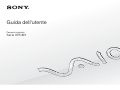 1
1
-
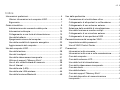 2
2
-
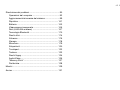 3
3
-
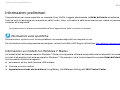 4
4
-
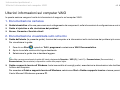 5
5
-
 6
6
-
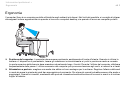 7
7
-
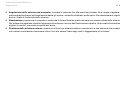 8
8
-
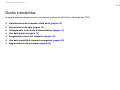 9
9
-
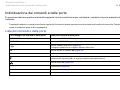 10
10
-
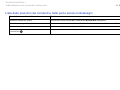 11
11
-
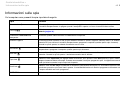 12
12
-
 13
13
-
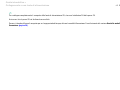 14
14
-
 15
15
-
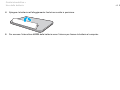 16
16
-
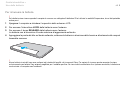 17
17
-
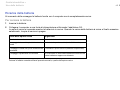 18
18
-
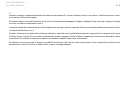 19
19
-
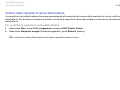 20
20
-
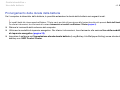 21
21
-
 22
22
-
 23
23
-
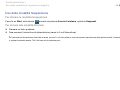 24
24
-
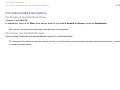 25
25
-
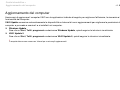 26
26
-
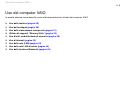 27
27
-
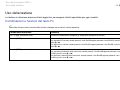 28
28
-
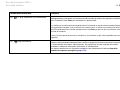 29
29
-
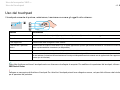 30
30
-
 31
31
-
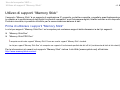 32
32
-
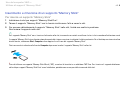 33
33
-
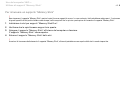 34
34
-
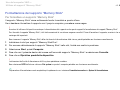 35
35
-
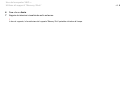 36
36
-
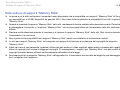 37
37
-
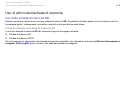 38
38
-
 39
39
-
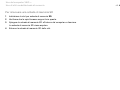 40
40
-
 41
41
-
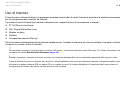 42
42
-
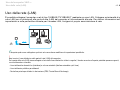 43
43
-
 44
44
-
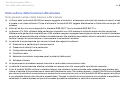 45
45
-
 46
46
-
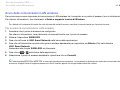 47
47
-
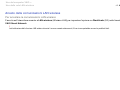 48
48
-
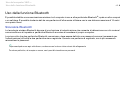 49
49
-
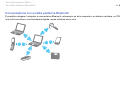 50
50
-
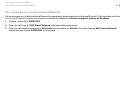 51
51
-
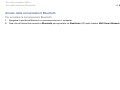 52
52
-
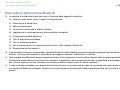 53
53
-
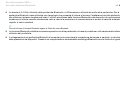 54
54
-
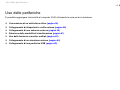 55
55
-
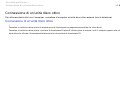 56
56
-
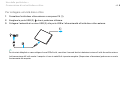 57
57
-
 58
58
-
 59
59
-
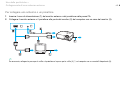 60
60
-
 61
61
-
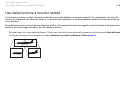 62
62
-
 63
63
-
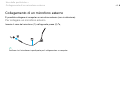 64
64
-
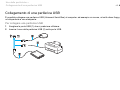 65
65
-
 66
66
-
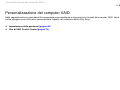 67
67
-
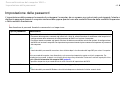 68
68
-
 69
69
-
 70
70
-
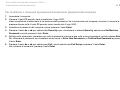 71
71
-
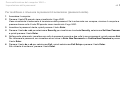 72
72
-
 73
73
-
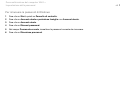 74
74
-
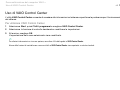 75
75
-
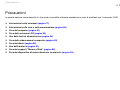 76
76
-
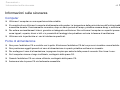 77
77
-
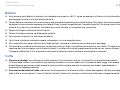 78
78
-
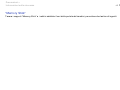 79
79
-
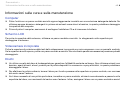 80
80
-
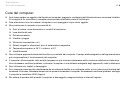 81
81
-
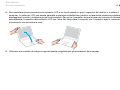 82
82
-
 83
83
-
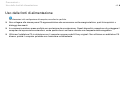 84
84
-
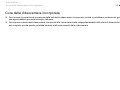 85
85
-
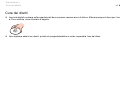 86
86
-
 87
87
-
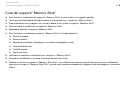 88
88
-
 89
89
-
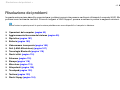 90
90
-
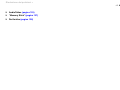 91
91
-
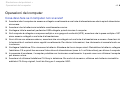 92
92
-
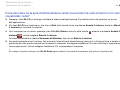 93
93
-
 94
94
-
 95
95
-
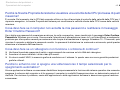 96
96
-
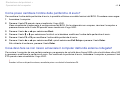 97
97
-
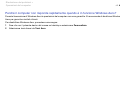 98
98
-
 99
99
-
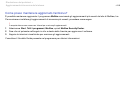 100
100
-
 101
101
-
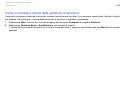 102
102
-
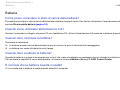 103
103
-
 104
104
-
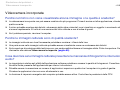 105
105
-
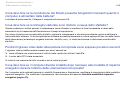 106
106
-
 107
107
-
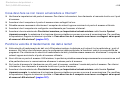 108
108
-
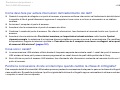 109
109
-
 110
110
-
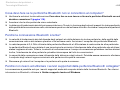 111
111
-
 112
112
-
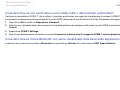 113
113
-
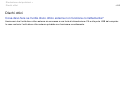 114
114
-
 115
115
-
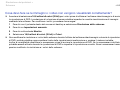 116
116
-
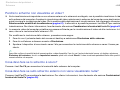 117
117
-
 118
118
-
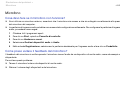 119
119
-
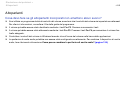 120
120
-
 121
121
-
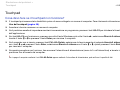 122
122
-
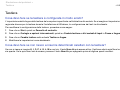 123
123
-
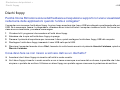 124
124
-
 125
125
-
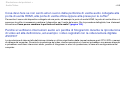 126
126
-
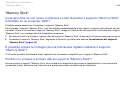 127
127
-
 128
128
-
 129
129
-
 130
130
-
 131
131
-
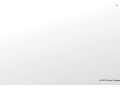 132
132
Sony VPCM12M1R Istruzioni per l'uso
- Tipo
- Istruzioni per l'uso
Documenti correlati
-
Sony VPCM11M1E Istruzioni per l'uso
-
Sony VPCY11V9E Istruzioni per l'uso
-
Sony VPCYA1C5E Istruzioni per l'uso
-
Sony VPCP11S1R Istruzioni per l'uso
-
Sony VPCCB2C5E Istruzioni per l'uso
-
Sony VPCY21C5E Istruzioni per l'uso
-
Sony VPCCB3C5E Istruzioni per l'uso
-
Sony VPCCB4C5E Istruzioni per l'uso
-
Sony VGN-AW21S Istruzioni per l'uso
-
Sony VGN-FW11L Istruzioni per l'uso